Fare imlecinizi açık bir konuma getirdiğinizdeUygulamanın görev çubuğu simgesi, küçük bir önizleme penceresi alırsınız. Varsayılan ayar size uymuyorsa, önizleme penceresinin boyutunu değiştirmenize olanak tanıyan küçük bir numara yaptık. Görev çubuğu önizlemelerini liste görünümüyle değiştirmek istiyorsanız, bunu da yapabilirsiniz. Bu liste görünümü, Windows 7'den gelen bir kalıntıdır (belki daha eski). O zamanlar görev çubuğu simgeleri önizleme pencerelerini göstermedi, bunun yerine size açık pencerelerin bir listesini verdiler. Liste görüntüsünü nasıl geri alabileceğiniz aşağıda açıklanmaktadır.

Uygulamalar için görev çubuğu liste görünümü
Görev çubuğu önizleme penceresini liste görünümüyle değiştirmek için kayıt defterini düzenlemeniz ve bunun için yönetici haklarına ihtiyacınız olması gerekir.
Çalışma kutusunu açmak için Win + R klavye kısayoluna dokunun. Çalıştır kutusuna ‘regedit’ yazıp Enter’a dokunun. Alternatif olarak, Windows Search'te Kayıt Defteri Düzenleyicisi'ni arayabilir ve oradan çalıştırabilirsiniz.
Kayıt defteri düzenleyicisini açtıktan sonra, aşağıdaki konuma gidin;
HKEY_CURRENT_USERSoftwareMicrosoftWindowsCurrentVersionExplorerTaskband
Görev Bantı tuşuna sağ tıklayın ve Yeni> DWORD (32-bit) Değeri'ni seçin. Değeri adlandırın NumThumbnails. Değerinin 1 olarak ayarlandığından emin olun.
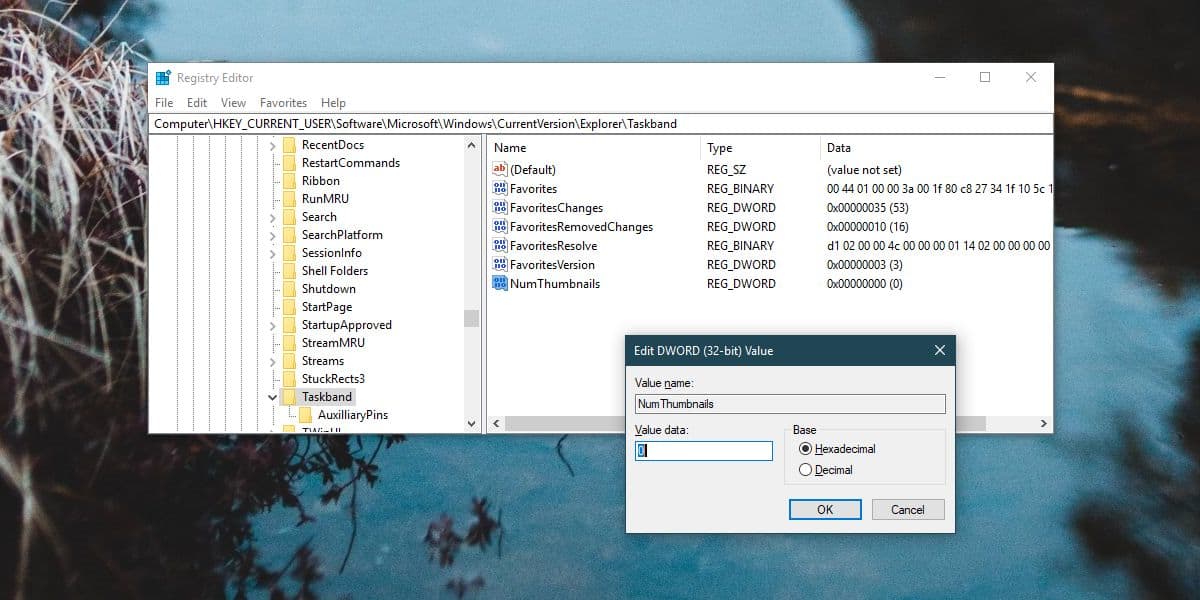
Bundan sonra, Dosya Gezgini'ni yeniden başlatmanız gerekir. Bunu yapmanın en kolay yolu Görev Yöneticisi'ni açmak ve İşlemler sekmesinde Windows Gezgini'ni aramaktır. Seçin ve sağ alt kısımdaki Yeniden Başlat'ı tıklayın.
Fare imlecinizi, çalışan bir uygulamanın görev çubuğu simgesinin üzerine getirdiğinizde, önizlemeler yerine açık pencerelerin bir listesini alırsınız.
İsterseniz, önizlemeleri ve listeyi tamamen devre dışı bırakabilirsiniz.
Bu sadece kozmetik bir değişiklik değil. Sisteminiz yavaş çalışmaya meyilliyse veya daha ağır uygulamaları kullanırken yavaş bir şekilde çalışıyorsa, bu durum pencereler arasında daha hızlı geçiş yapmanıza olanak sağlar. Windows 10 artık bir pencerenin başlığını listelemekten ziyade, kaynak yoğun bir işlem olan bir önizleme göstermeye çalışmaz.
Liste fareyi gezdirdiğinizde görünecektir.imleci açık bir uygulamanın görev çubuğu simgesinin üzerine veya sol tıkladığınızda. Geçiş yapmak için listedeki herhangi bir pencereyi tıklayın. Atlama listesi hala orada olacak. Bir uygulamanın görev çubuğu simgesini sağ tıklamanız gerekir, daha önce olduğu gibi.
Daha yavaş sistemler için, bu gerçekten pratik bir değişiklik yapmaktır. Ayrıca animasyonları çevirmeyi de düşünmelisiniz. Bunu yapmak, sisteminizi hızlı bir şekilde şimşek haline getirmez, ancak yine de bir etkisi olacaktır.













Yorumlar